|
Более же сложные задачи приводят таких пользователей в ступор. В связи с чем, предоставляемая вашему вниманию статья, посвящается малоизвестному функционалу этого чрезвычайно широко распространённого редактора текстовых документов. Основные возможности MS WordВо-первых, надо отметить, что многократное набивание пробелов с целью сдвинуть в сторону фрагмент текста, например в ходе создания отступа абзаца (красной строки) или шапки документа, как это делалось на пишущей машинке, является грубейшей ошибкой при работе в MS Word. Это приводит к тому, что в процессе последующего редактирования подобного документа, при удалении текстовых фрагментов из его середины, или, напротив добавлении таковых в середину, документ начинает «разъезжаться» непредсказуемым образом и, чтобы его потом «собрать», требуется затратить много времени. 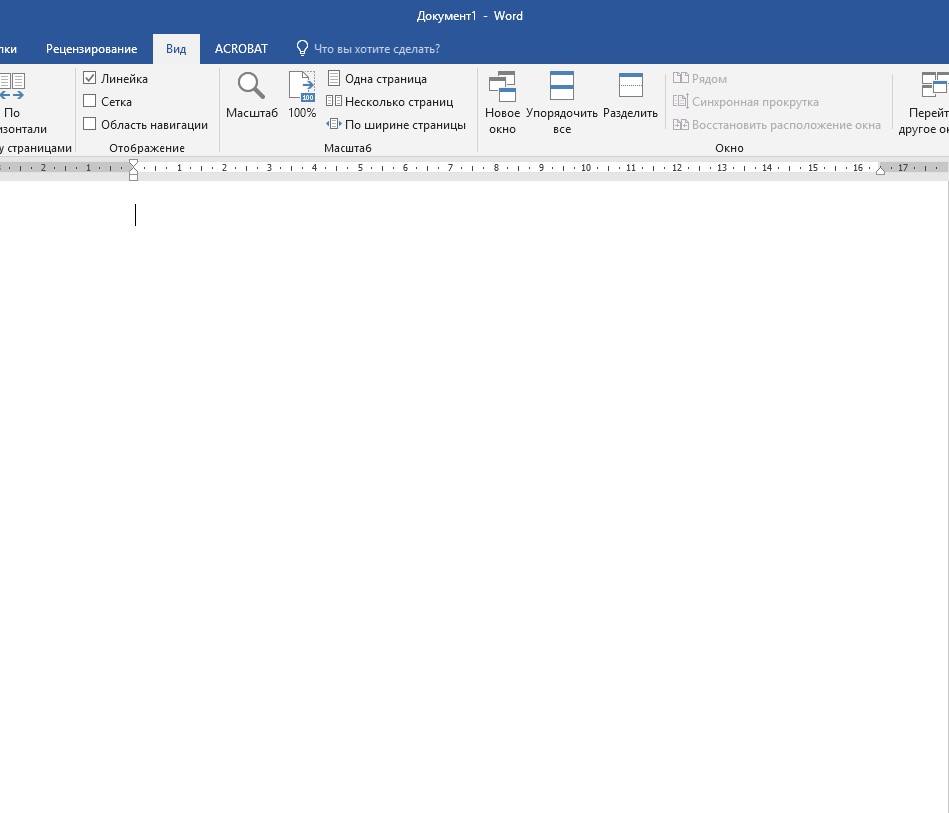 А чтобы задачи подобного рода решались корректно, следует применять горизонтальную линейку, включить отображение каковой можно на ленте Вид, плюс инструмент Табуляция, подробное описание которого выходит за рамки этой статьи. Впрочем, в наипростейшем случае бывает достаточно задействовать клавишу Tab. В отличие от пробела, Tab позволительно нажимать по нескольку раз подряд. Кроме того, следует помнить, что во избежание проблем с текстом, постоянно норовящим «разъехаться», не надо нумеровать страницы многостраничного документа вручную. Для простановки номеров на страницах существует инструмент Номер страницы, расположенный на ленте Вставка. Номера, проставленные этим инструментом, никуда не съезжают со своих мест, и меняются автоматически, если изменился порядок следования страниц.
При большом объёме текста в документе отнюдь не следует пренебрегать инструментами Найти или Заменить, которые помогут отыскать нужный фрагмент текста и поменять его на какой-то иной. В частности, такое действие часто бывает нужно, чтобы поменять данных заказчика в типовой форме договора.  АвтозаменаСильно облегчить работу, связанную с постоянным написанием типовых фрагментов текста, может инструмент Автозамена ( Файл – Параметры Word – Правописание – Параметры автозамены ). Например, в старинном делопроизводстве полагалось писать полный титул при каждом упоминании о царе. Титул же был довольно длинный.  В MS Word проблемы подобного рода весьма эффективно и даже эффектно решаются путём установки автоматической замены слова «царь», на фразу «Император, Царь и Великий Князь всея Великая, Малая и Белая Руси». Автозамена срабатывает после нажатия клавиш Пробел или Enter, и избавляет оператора ПК от лишнего труда. Этот же инструмент делает возможной настройку ввода символов, которые отсутствуют на клавиатуре, не прерывая процесса набора текста ради использования инструмента Символ ленты Вставка. Иерархия заголовковВ документах с большими объёмами текста, типа научных трудов, практически всегда требуется создать оглавление. Нередко оно делается пользователями вручную, и, в случае малейшего изменения размера какого-нибудь текстового фрагмента где-нибудь в середине документа, им приходится скрупулёзно пересчитывать страницы, дабы найти на какую же именно страницу переехала каждая из глав документа и исправить оглавление, хотя MS Word вполне позволяет автоматизировать этот процесс. Именно для этой цели и предназначается иерархия заголовков. Она состоит, как минимум, из трёх уровней: Уровень 1, Уровень 2 и основной текст. Уровень 1 – это практически всегда название книги. Заголовок первого уровня бывает один на весь документ. Уровень 2 – это наименования глав книги. Если есть какие-либо подглавы, то могут появиться заголовки, имеющие уровни под номерами 3 и более.  Задавать уровни для заголовков лучше всего сразу по ходу написания текста, чтобы после не искать их, тратя на это массу времени. Это можно сделать посредством тех самых стилей, что занимают львиную долю ленты Главная, или перейдя в режим структуры ( Вид – Структура ). Режим структуры удобен ещё и тем, что в нём можно очень легко изменять порядок следования глав, перетаскивая их заголовки мышью, поскольку в этом режиме они могут быть свёрнуты в компактные блоки, удобные для перемещения, примерно так, как сворачиваются ветви дерева иерархии папок в Проводнике Windows. Если в текстовом документе присутствует иерархия заголовков, то оглавление легко и быстро создаётся с помощью одноимённого инструмента ленты Ссылки. Если же после создания оглавления в текст документа были внесены некие изменения, то для правки оглавления достаточно нажатия кнопки Обновить таблицу, расположенной рядом. Другие инструменты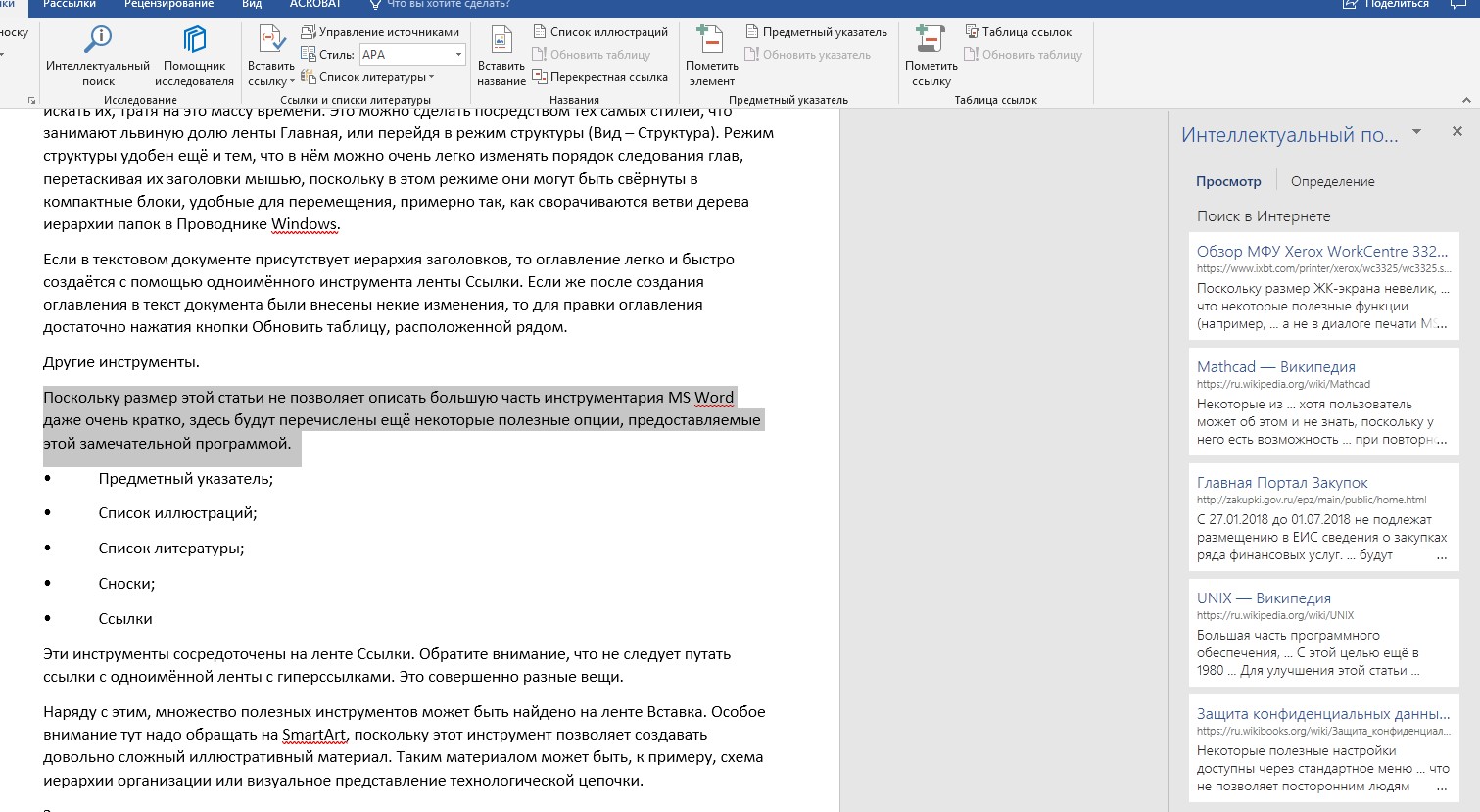 Поскольку размер этой статьи не позволяет описать большую часть инструментария MS Word даже очень кратко, здесь будут перечислены ещё некоторые полезные опции, предоставляемые этой замечательной программой.
Эти инструменты сосредоточены на ленте Ссылки. Обратите внимание, что не следует путать ссылки с одноимённой ленты с гиперссылками. Это совершенно разные вещи. Наряду с этим, множество полезных инструментов может быть найдено на ленте Вставка. Особое внимание тут надо обращать на SmartArt, поскольку этот инструмент позволяет создавать довольно сложный иллюстративный материал. Таким материалом может быть, к примеру, схема иерархии организации или визуальное представление технологической цепочки. ЗаключениеНадо помнить, что опции текстового процессора MS Word не исчерпывается вышеперечисленными, ибо для исчерпывающего описания таковых потребуется довольно толстая книга. В данном же кратком обзоре приведены только наиболее полезные и востребованные из них. |
Популярные публикацииСамые популярные публикации по теме
|